Cách sử dụng app Library ios 14 mới_kq colo colo
App Library,áchsửdụngappLibraryiosmớkq colo colo hay Thư viện ứng dụng, là tính năng mới đặc trưng của iOS 14. Chỉ cần nghe tên gọi chắc hẳn ai cũng hình dung được đây là một không gian chứa tất cả ứng dụng trên iPhone, sắp xếp một cách khoa học.
Thư viện này tự động chia ứng dụng vào các danh mục liên quan, như mạng xã hội, tiện ích, giải trí, nhạc... để người dùng có thể dễ dàng quản lý. Bên cạnh đó, còn một số cách để tận dụng App Library tối đa.
Truy cập App Library ở đâu?
Người dùng iPhone truy cập App Library bằng cách đến màn hình Home tận cùng bên phải và vuốt sang trái lần nữa.
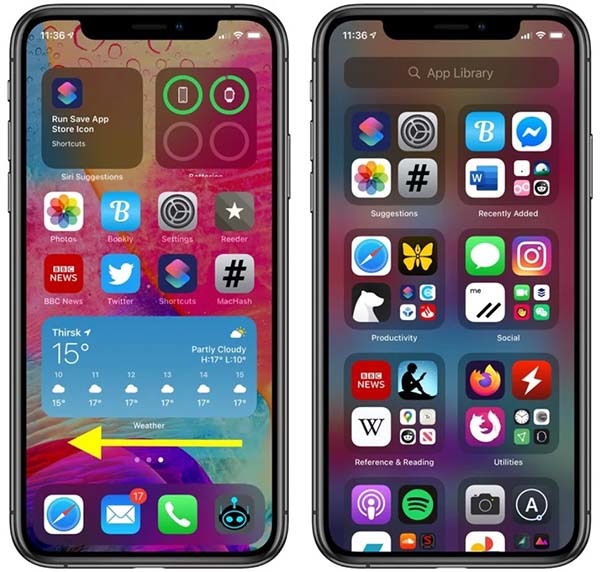 |
| Người dùng iPhone truy cập App Library bằng cách đến màn hình Home tận cùng bên phải và vuốt sang trái lần nữa. (Nguồn ảnh: quantrimang.com) |
Quản lý ứng dụng trong App Library
Trong App Library, nếu ứng dụng xuất hiện biểu tượng lớn trong cụm danh mục, bạn có thể bấm trực tiếp vào đó để bật.
Nếu một danh mục chứa nhiều hơn 4 ứng dụng, sẽ có một nhóm các biểu tượng ứng dụng nhỏ hơn ở góc dưới cùng bên phải. Bằng cách nhấn vào nhóm biểu tượng nhỏ này, bạn sẽ mở ra danh sách tất cả ứng dụng của danh mục.
 |
| Trong App Library, nếu một danh mục chứa nhiều hơn 4 ứng dụng, sẽ có một nhóm các biểu tượng ứng dụng nhỏ hơn ở góc dưới cùng bên phải. |
Phía trên giao diện App Library là thanh tìm kiếm để người dùng tìm ứng dụng. Để xóa một ứng dụng nào đó, hãy ấn giữ tên một danh mục hoặc vào phần trống để bật chế độ rung, sau đó bấm vào biểu tượng dấu “x” trên góc của ứng dụng mà bạn muốn xóa.
Để thêm ứng dụng nào vào màn hình chính, hãy ấn giữ ứng dụng đó và chọn Add to Home Screen.
Xem App Library theo bảng chữ cái
Trong App Library, hãy vuốt xuống để hiển thị danh sách ứng dụng theo thứ tự bảng chữ cái. Ở đây, bạn có thể kéo ở thanh cuộn để lướt nhanh theo chữ cái.
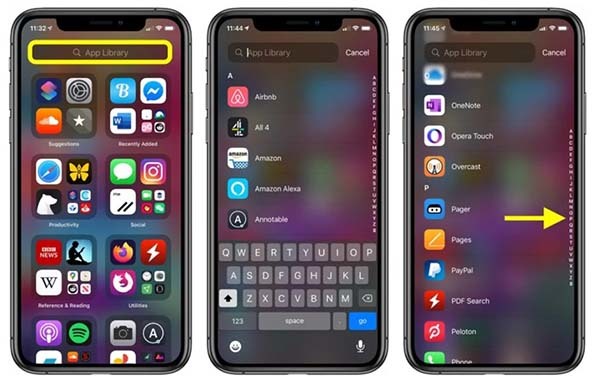 |
| Trong App Library, hãy vuốt xuống để hiển thị danh sách ứng dụng theo thứ tự bảng chữ cái. Ở đây, bạn có thể kéo ở thanh cuộn để lướt nhanh theo chữ cái. |
Thiết lập tải ứng dụng về App Library
Để thiết lập cài đặt ứng dụng mới vào App Library mà không đưa ra màn hình chính, bạn cần vào mục "Cài đặt" => "Màn hình chính", sau đó đánh dấu chọn "Chỉ Thư viện ứng dụng".
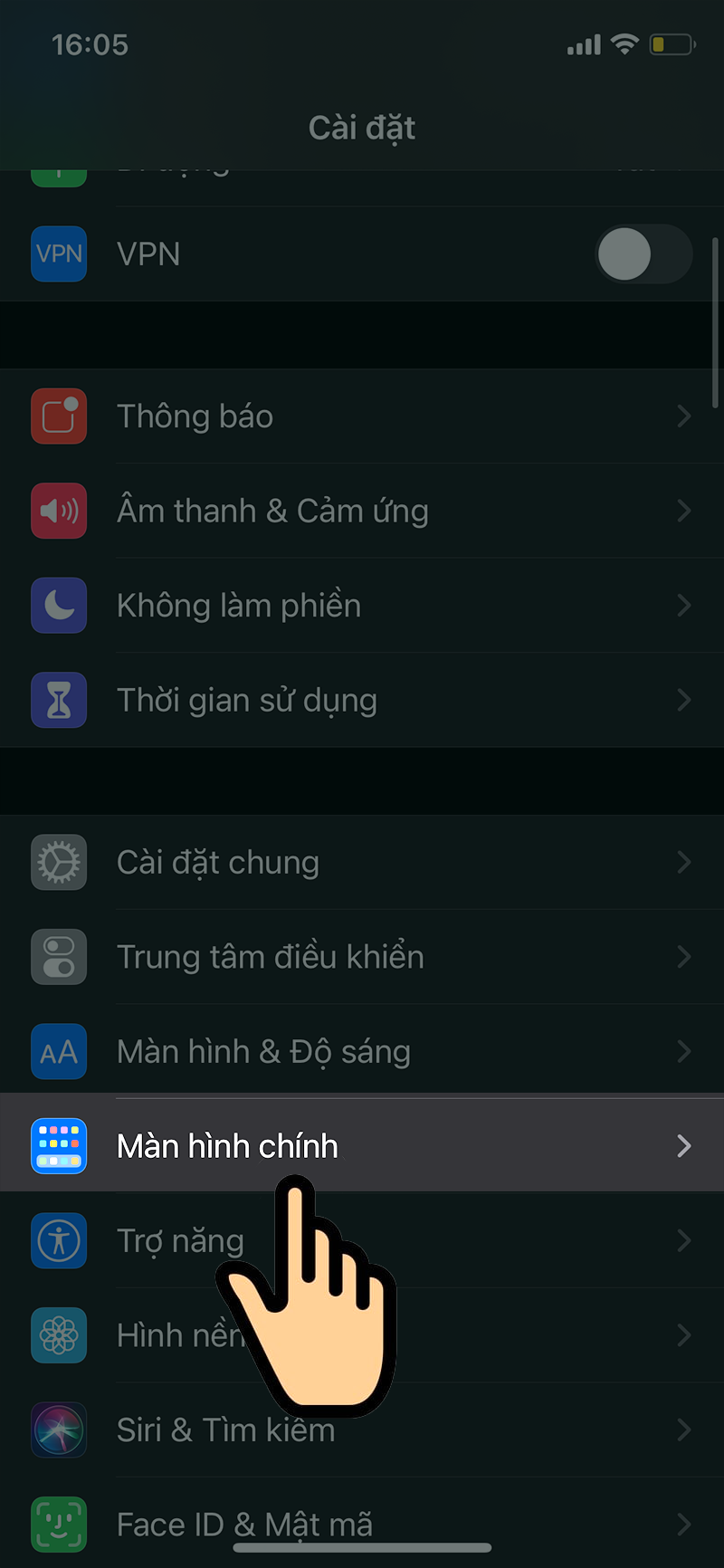 |
| Để thiết lập cài đặt ứng dụng mới vào App Library mà không đưa ra màn hình chính, bạn cần vào mục "Cài đặt" => "Màn hình chính". (Nguồn ảnh: thegioididong.com) |
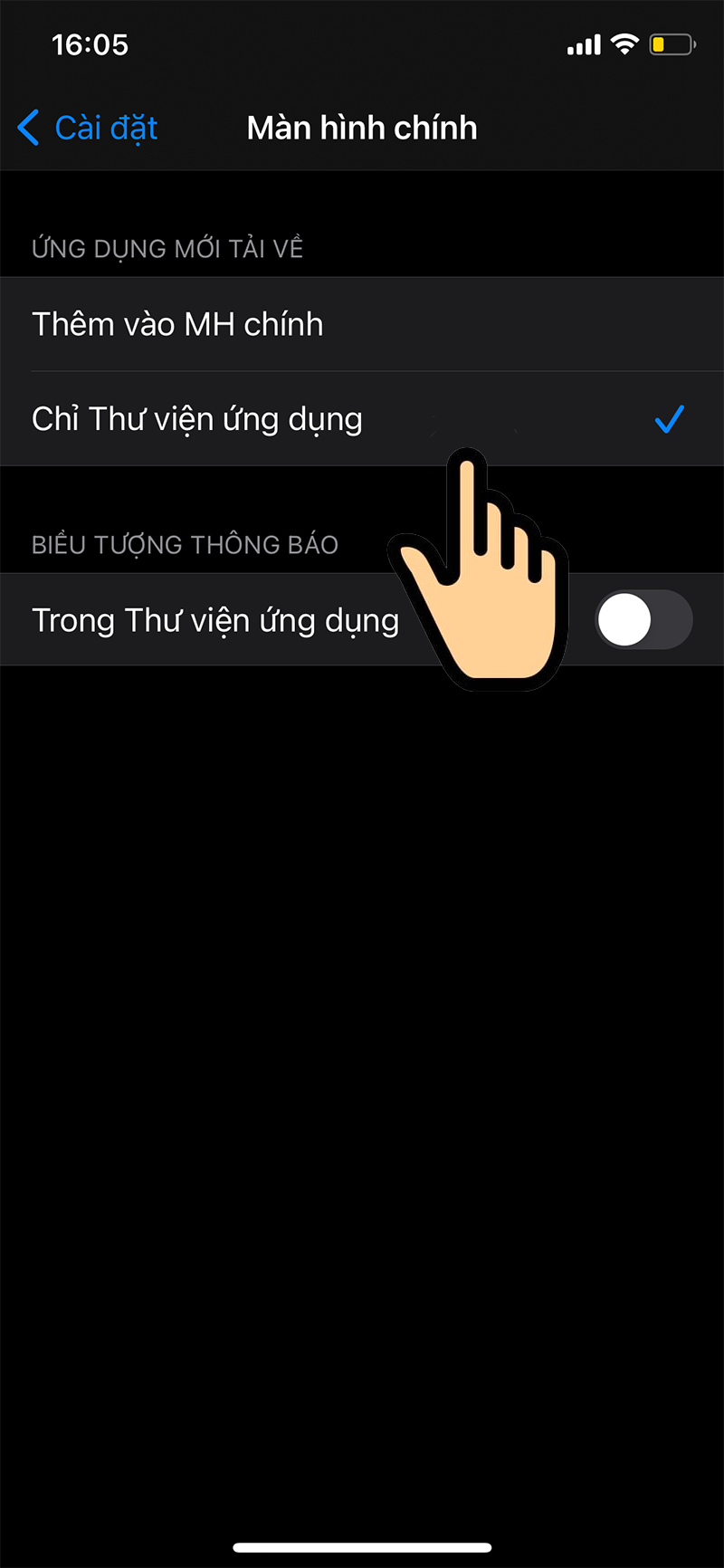 |
| Đánh dấu chọn "Chỉ Thư viện ứng dụng". |
Tắt dấu có cập nhật của ứng dụng trong App Library
Trong mục "Cài đặt" => "Màn hình chính" như trên, bạn có thể tắt lựa chọn hiển thị biểu tượng thông báo trong thư viện ứng dụng. Khi đó, các ứng dụng trong App Library sẽ không còn dấu hiệu đỏ trên góc phải thông báo số lượng cập nhật.
H.A.H

Những mẹo sử dụng màn hình Home trên iOS 14 người dùng nên biết
Nếu muốn sử dụng iOS 14 thành thạo hơn, nhất là khi iPhone 12 đã ra mắt, hãy tham khảo những mẹo như lướt nhanh giữa các trang màn hình Home, di chuyển nhiều ứng dụng cùng lúc, hay xem App Library theo thứ tự bảng chữ cái.
相关文章
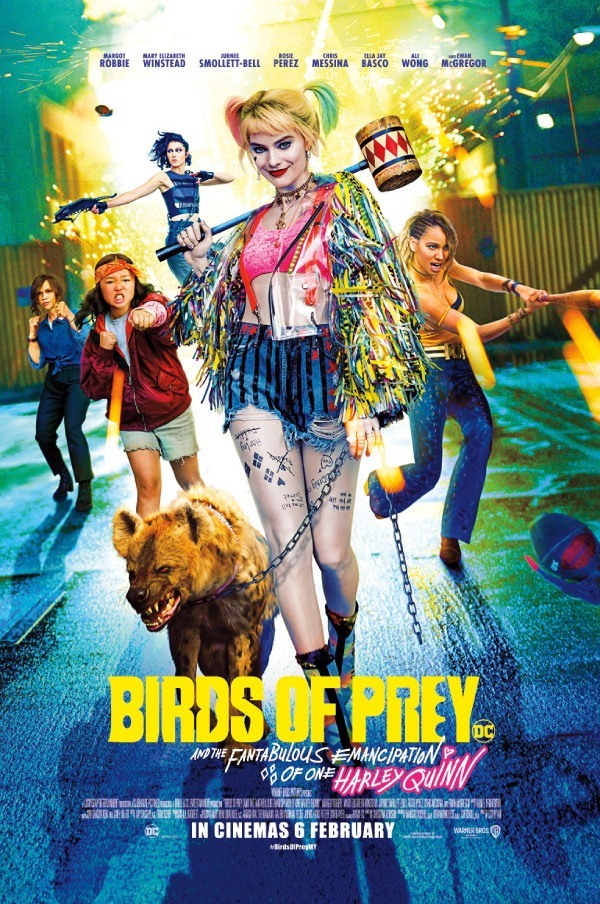
Chết cười xem siêu tội phạm sắm vai chính diện trong Birds of prey
Trailer phim 'Birds of prey':Là phần tiếp nối các sự kiện đã diễn ra trong Suicide Squad (2016), Bir2025-02-05
Chính thức siết kiểm định chất lượng đại học
- Bộ GD-ĐT vừa ban hành Thông tư Quy định về kiểm định chất lượng cơ sở giáo dục đại học với 25 tiêu2025-02-05
Con gái đáng yêu của 'biểu tượng gợi cảm' Y Phụng
Y Phụng hát 'Gõ cửa trái tim'Y Phụng là gương mặt đắt giá, thuộc thế hệ vàng của phim mì ăn liền nhữ2025-02-05
Đoạn phim ngắn thay đổi nhận thức của người lớn về trẻ con
Đoạn phim ngắn "Trẻ em là những nhà khoa học" đưa ra một cái nhìn khác so với cách mà người lớn vẫn2025-02-05
Rạp chiếu phim ở Trung Quốc lo phá sản vì virus corona
Sự bùng phát của virus corona đã khiến các rạp chiếu phim ở Trung Quốc điêu đứng, lâm vào cảnh vắng2025-02-05Viettel, VNPT dẫn đầu top 10 thương hiệu giá trị nhất Việt Nam
Thông tin được hãng định giá thương hiệu Brand Finance chia sẻ tại sự kiện công bố danh sách Top 502025-02-05
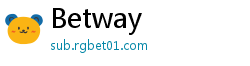
最新评论